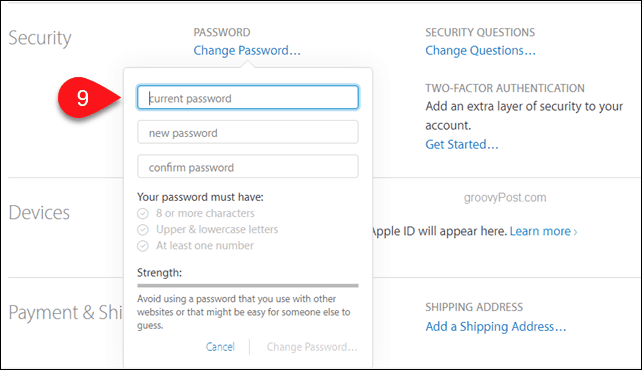Så har du endret iTunes / iCloud-passordet ditt nylig? Hvor sterk er iTunes-passordet ditt på en skala fra ti til ti? Slik endrer du passordet ditt og holder dataene dine trygge på nettet.
Når det nye året starter, er det en flott tid å gjøre det utøve god datamaskin og online hygiene. Og fordi så mange av oss lagrer store deler av vårt digitale liv på Apple-servere, i dag vil jeg forklare hvordan du endrer iTunes / iCloud Apple ID-passordet.
Så har du endret iTunes / iCloud-passordet ditt nylig? I en skala fra en til ti, hvor sterkt er iTunes-passordet ditt? Hvis du har et sterkt, unikt iTunes-passord med tofaktorautentisering aktivert, du er i god form. Hvis ikke, følg trinnene nedenfor for å endre passordet ditt i dag.
Slik endrer du Apple-ID-en din iTunes og iCloud-passordet
1 - Logg deg på iCloud.com-kontoen ved å bruke en eksisterende Apple-ID:
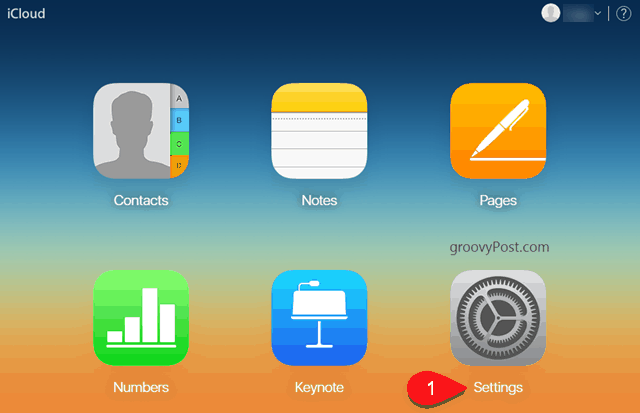
2 - Klikk på Innstillinger eller naviger til https://www.icloud.com/#settings.
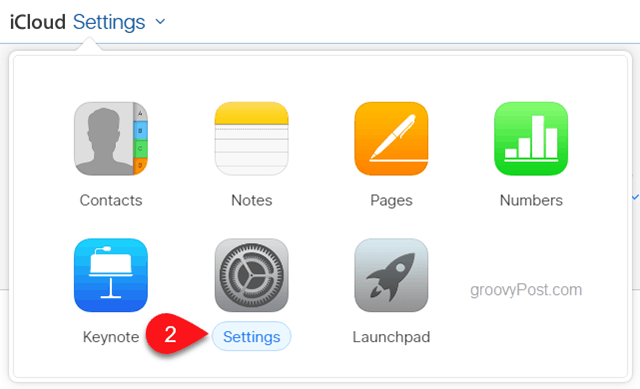
3 - Klikk på Administrer under Apple ID.
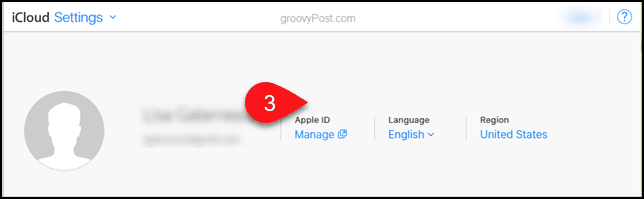
4 - Du må logge deg på Apple ID-siden med de nåværende Apple ID-legitimasjonene.
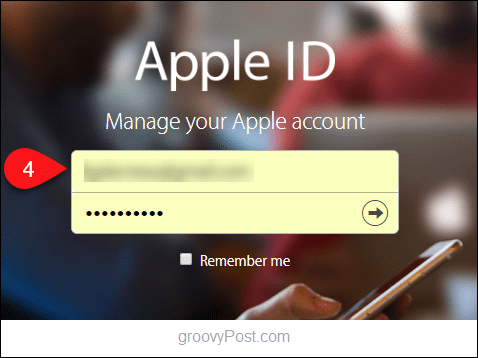
5 - Under Sikkerhet, klikk på Endre passord ...
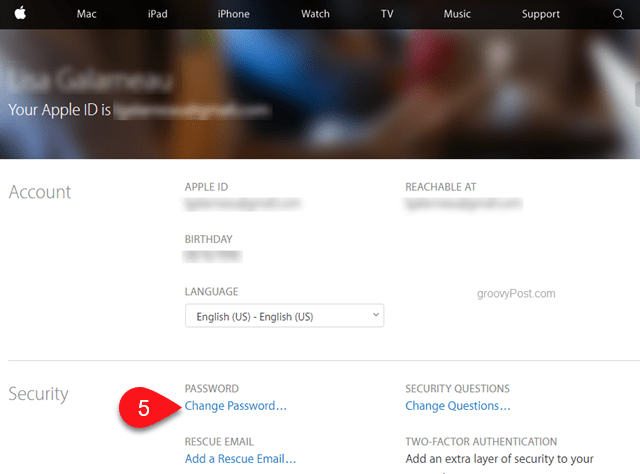
6 - Hvis du ikke har stilt sikkerhetsspørsmål, eller hvis du ikke kan huske dem, må du tilbakestille dem. Du må oppgi ditt eksisterende Apple ID-passord igjen.
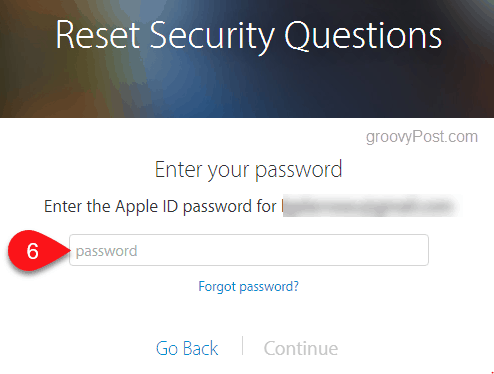
7 - Legg inn svar på sikkerhetsspørsmål som du vil huske.
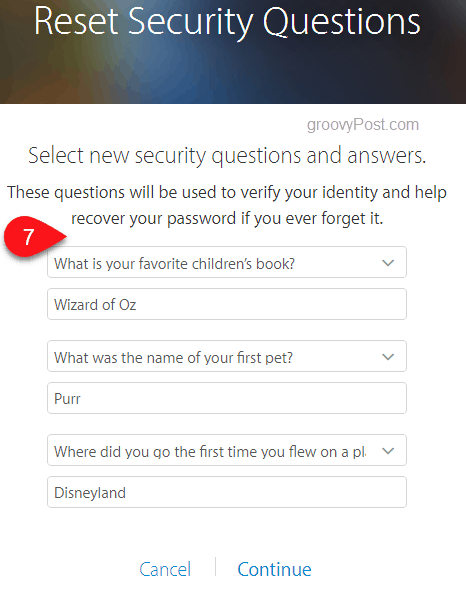
8 - Svar på sikkerhetsspørsmålene du nettopp stilte.
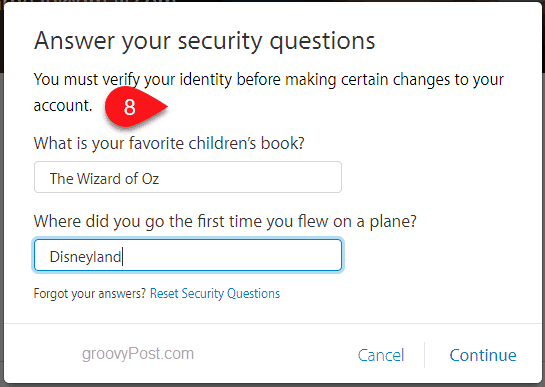
9 - Du kan nå tilbakestille passordet ditt! Det krever 8 eller flere tegn, både store og små bokstaver, og minst ett tall.